Das Blockieren von Popup-Anzeigen kann Sie nicht nur vor Frustration bewahren. Es kann Ihr Gerät auch vor Malware und anderen Viren schützen. Erfahren Sie, wie Sie Popups unter Android im Inkognito-Modus mit Google Chrome, Mozilla Firefox, Samsung Internet und dem Opera-Browser blockieren.
Die Anweisungen in diesem Artikel gelten für alle Smartphones und Tablets mit Android 7 (Nougat) oder höher, sofern nicht anders angegeben.
So blockieren Sie Popup-Anzeigen auf Android mit Google Chrome
Wenn Chrome Ihr bevorzugter Browser ist, finden Sie die Lösung zum Blockieren von Popup-Anzeigen in den Chrome-Einstellungen.
-
Öffnen Sie die Chrome App.
-
Tippen Sie auf die Menu Symbol (die drei vertikalen Punkte rechts von der Adressleiste).
-
Tippen Einstellungen.
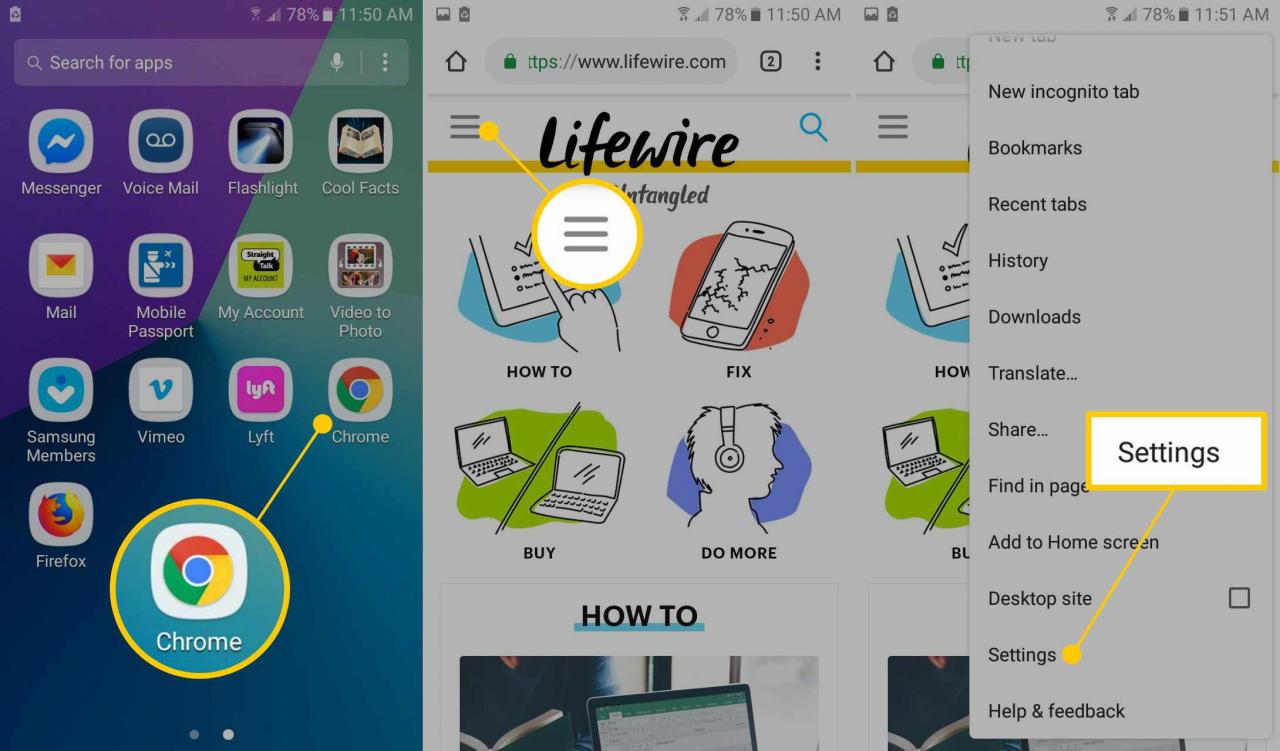
-
Tippen Seiteneinstellungen.
-
Tippen Popups und Weiterleitungen.
-
Mach das ... an Popups und Weiterleitungen Kippschalter.
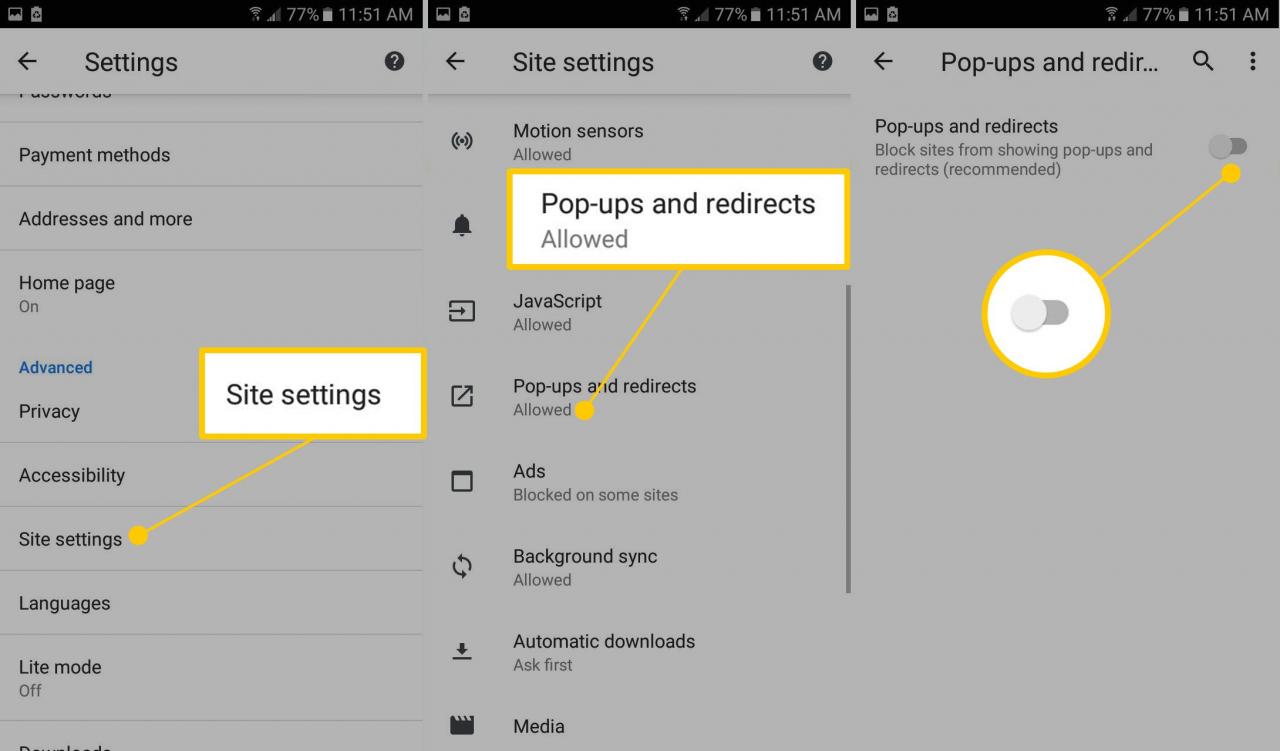
-
Gehen Sie zurück zu Site-Einstellungen und tippe auf Anzeigen nach.
-
Mach das ... an Anzeigen nach Kippschalter.
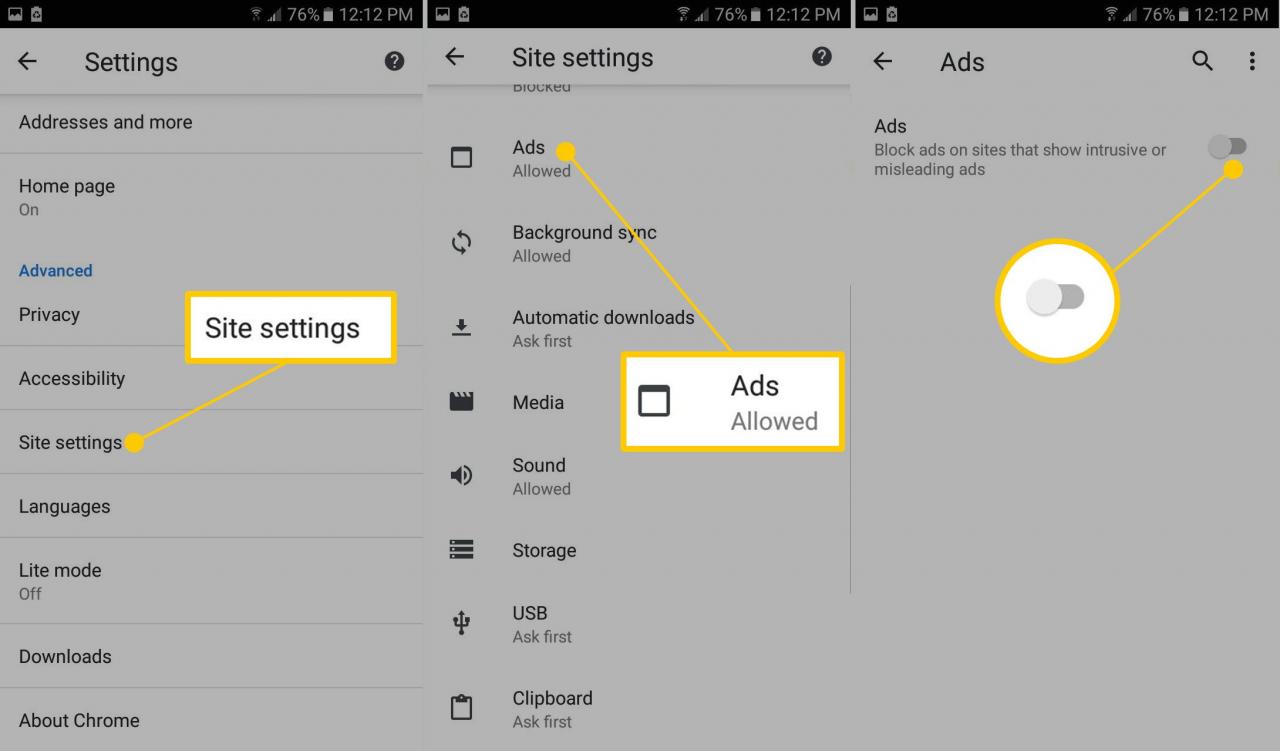
Alternativ können Sie in Google Chrome im Inkognito-Modus navigieren, um Popups zu vermeiden.
So blockieren Sie Popup-Anzeigen auf Android mit Mozilla Firefox
Firefox bietet auch eine Möglichkeit, Anzeigen vom Browser ab Firefox Version 42 zu blockieren. Verwenden Sie zum Blockieren von Anzeigen eine Funktion namens privates Surfen.
-
Öffnen Sie die Firefox App und tippen Sie auf die Menu Symbol (die drei gestapelten Punkte rechts von der Adressleiste).
-
Tippen Neuer privater Tab.
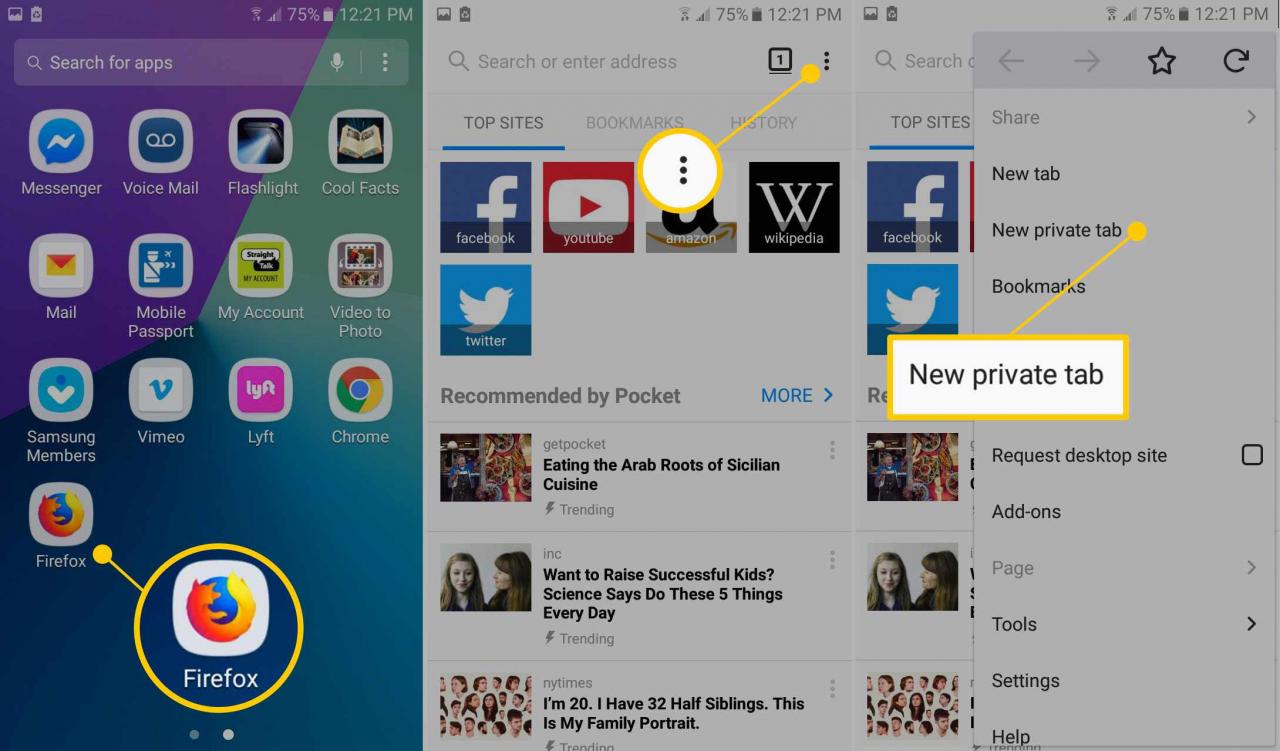
-
Durchsuchen Sie im neuen privaten Fenster werbefrei.
So stoppen Sie Popup-Anzeigen auf Android mit Samsung Internet
Die Schritte zum Entfernen von Popups im Samsung-Internetbrowser sind Google Chrome sehr ähnlich.
-
Starten Sie die Samsung Internet App und tippen Sie auf die Menu Symbol (die drei gestapelten Linien).
-
Tippen Einstellungen.
-
In dem Vertiefung Abschnitt, tippen Sie auf Websites und Downloads.
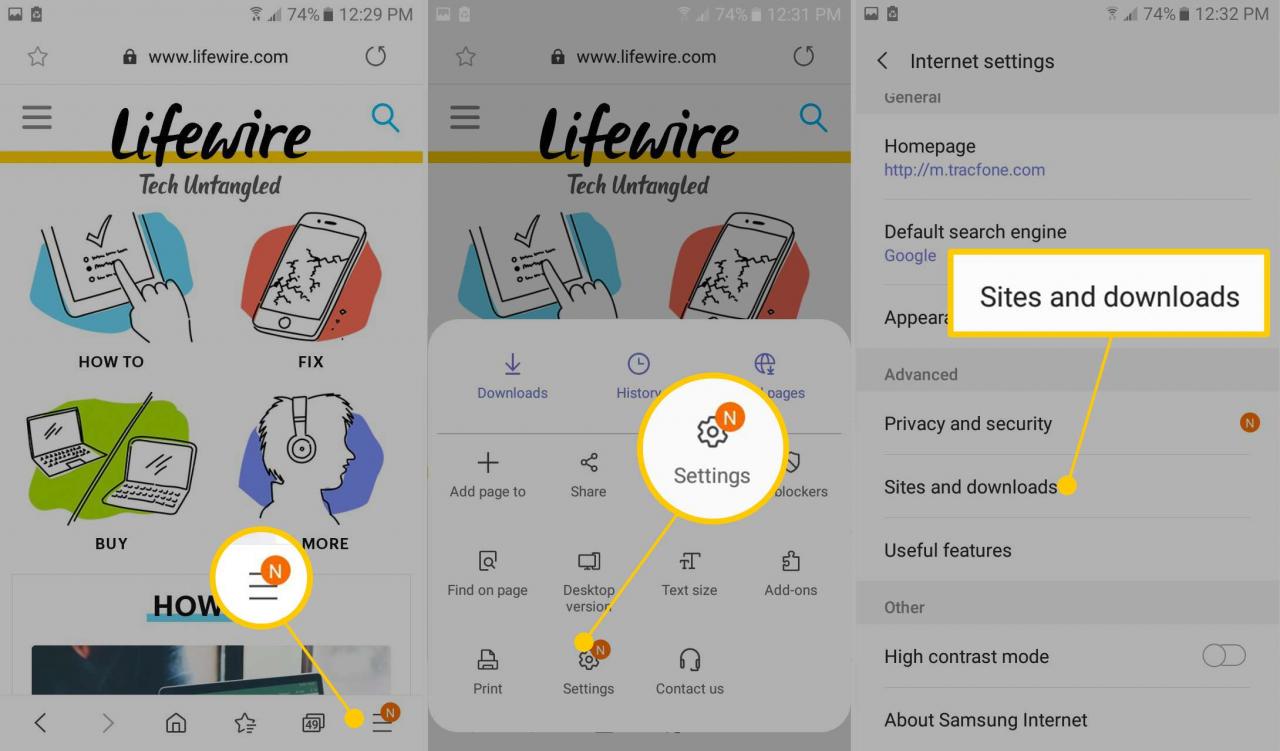
-
Mach das ... an Popups blockieren Kippschalter.
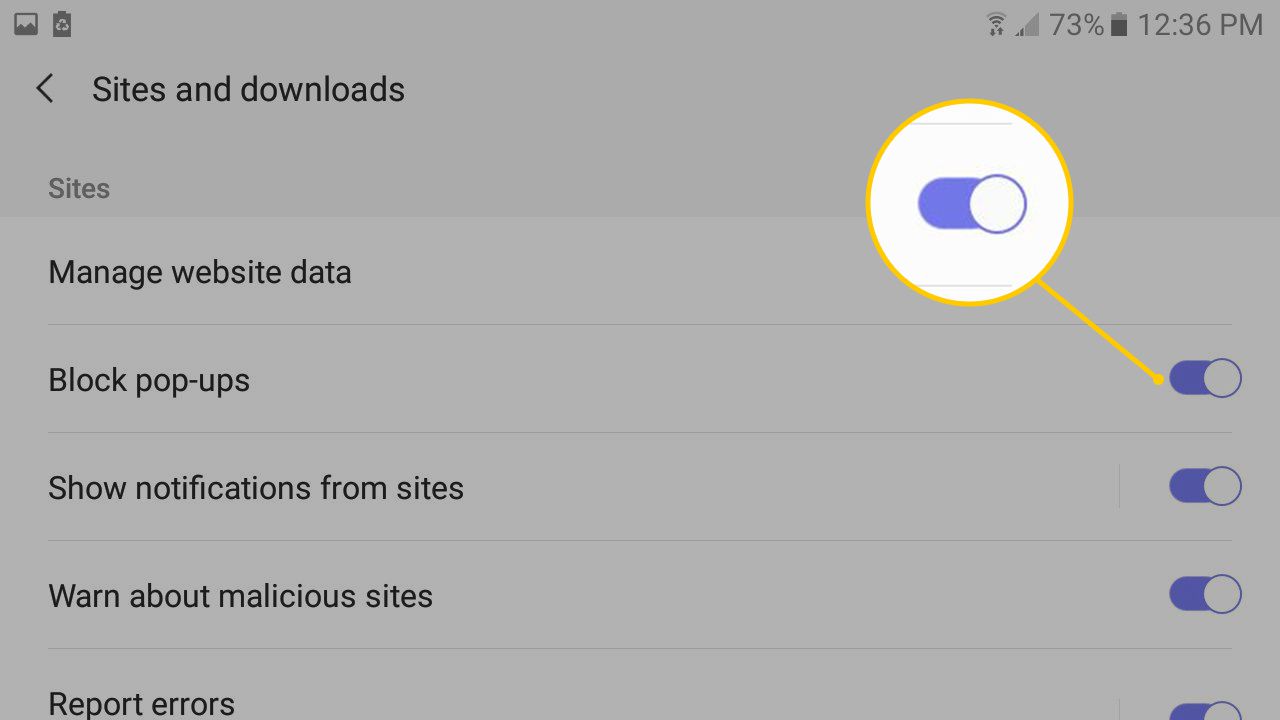
So entfernen Sie Pop-Ups auf Android mit Opera
Im Gegensatz zu den anderen Browsern müssen für Opera keine Einstellungen aktiviert werden, um Popups zu blockieren. Dieser Browser verfügt über einen integrierten Werbeblocker, der ausgeführt wird, wenn der Browser verwendet wird, sodass keine Einstellungen geändert werden müssen.
Wenn Sie Popups blockieren möchten, weil Ihr Telefon langsamer als gewöhnlich arbeitet, leeren Sie den Cache des Android-Geräts und deinstallieren Sie alte Apps.

